电脑在使用过程中难免会遇到系统故障的情况,这个时候需要重装系统,那么如何重装呢?部分网友想了解台式电脑重装win10的方法,下面小编给大家介绍一下重装系统步骤图解。
工具/原料:
系统版本:windows10系统
品牌型号:惠普战66五代
软件版本:系统之家一键重装系统
方法/步骤:
重装系统步骤图解:
1、下载系统镜像解压到非系统盘,下载安装系统之家一键重装系统软件,单击[备份和还原]。并且在这之前备份好重要资料。
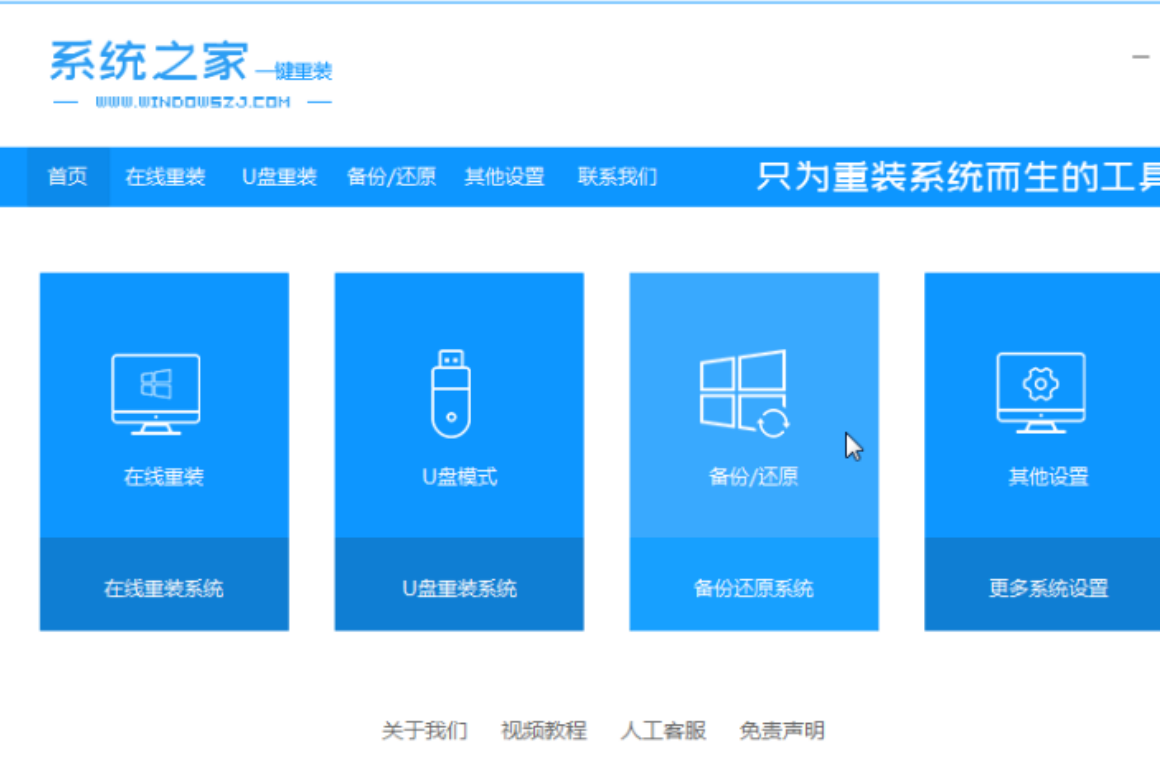
2、选择“ghost备份和还原”,单击[还原]按钮。
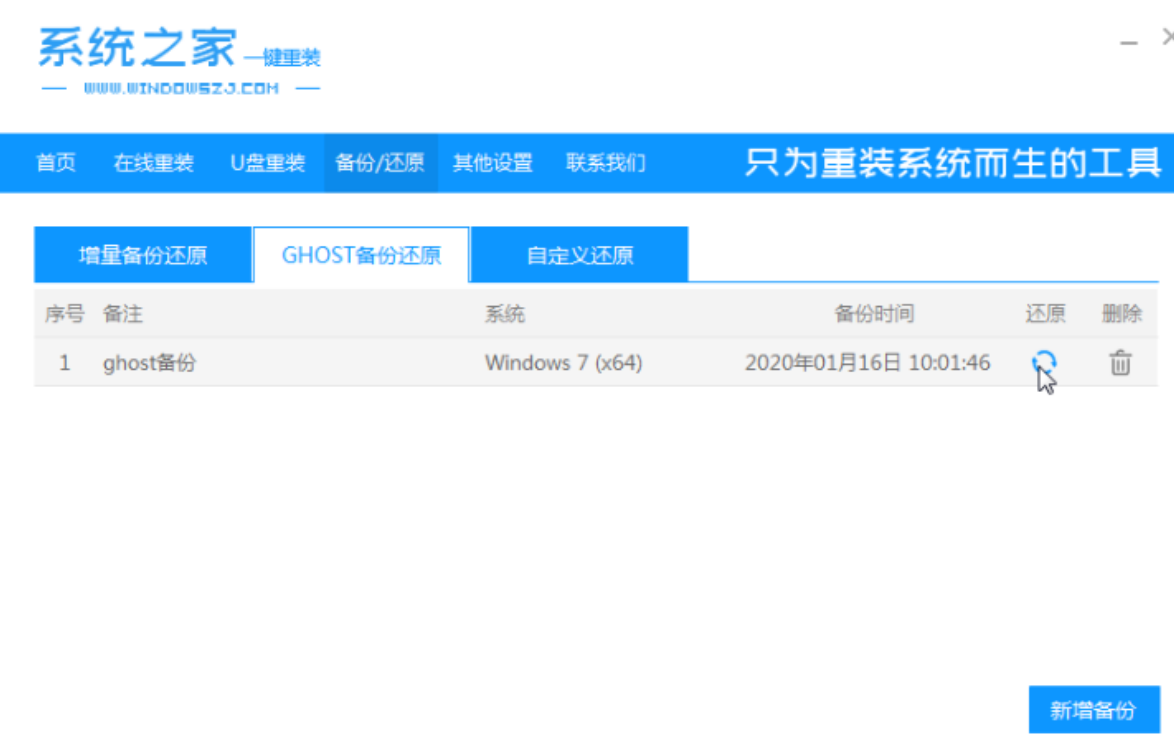
3、如图,单击[确定]。
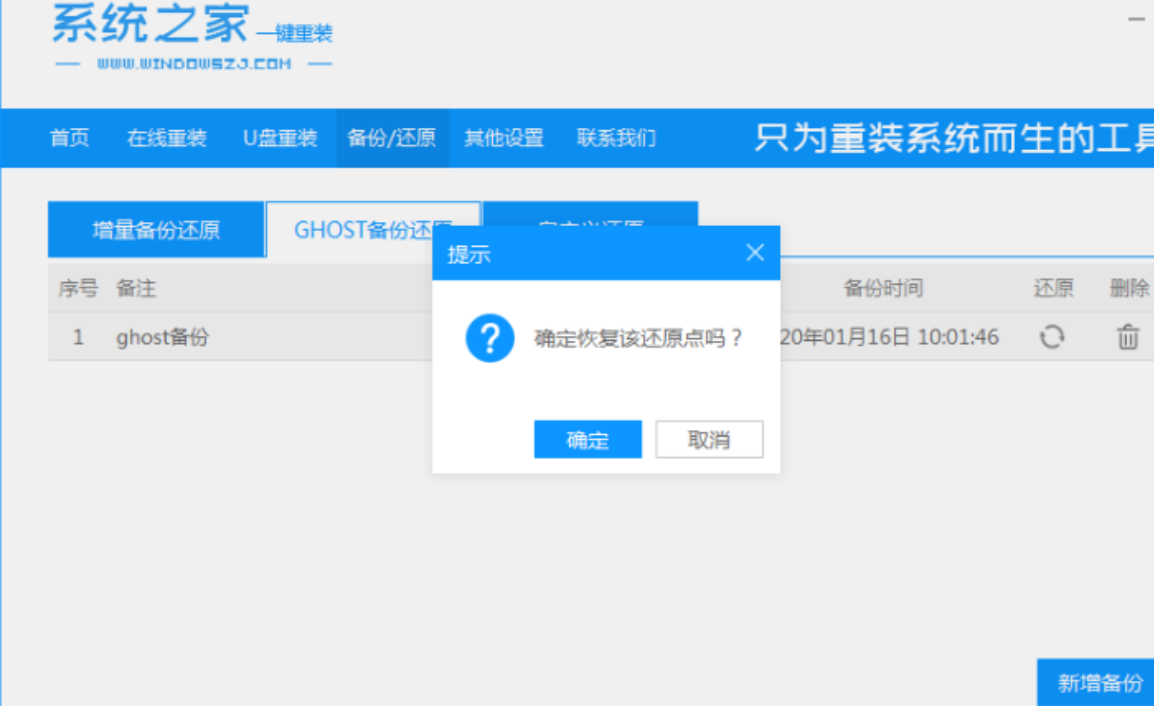
4、下载PE映像。
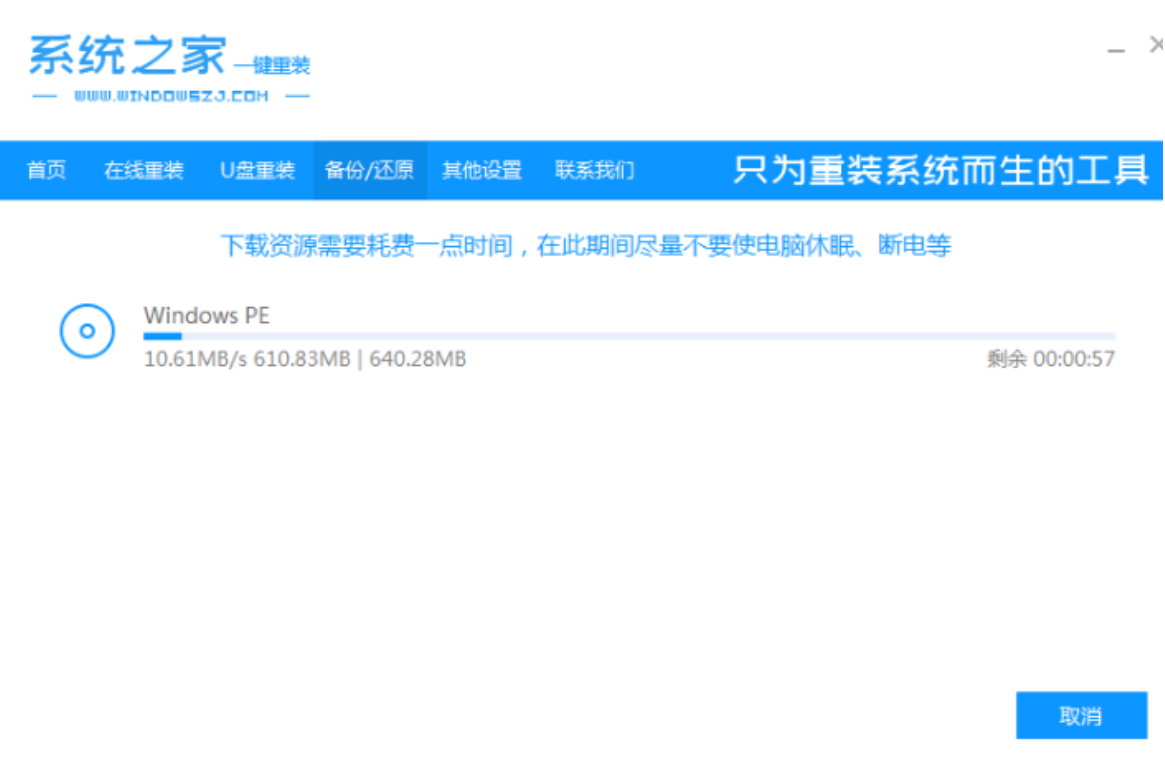
5、完成后,重新启动。
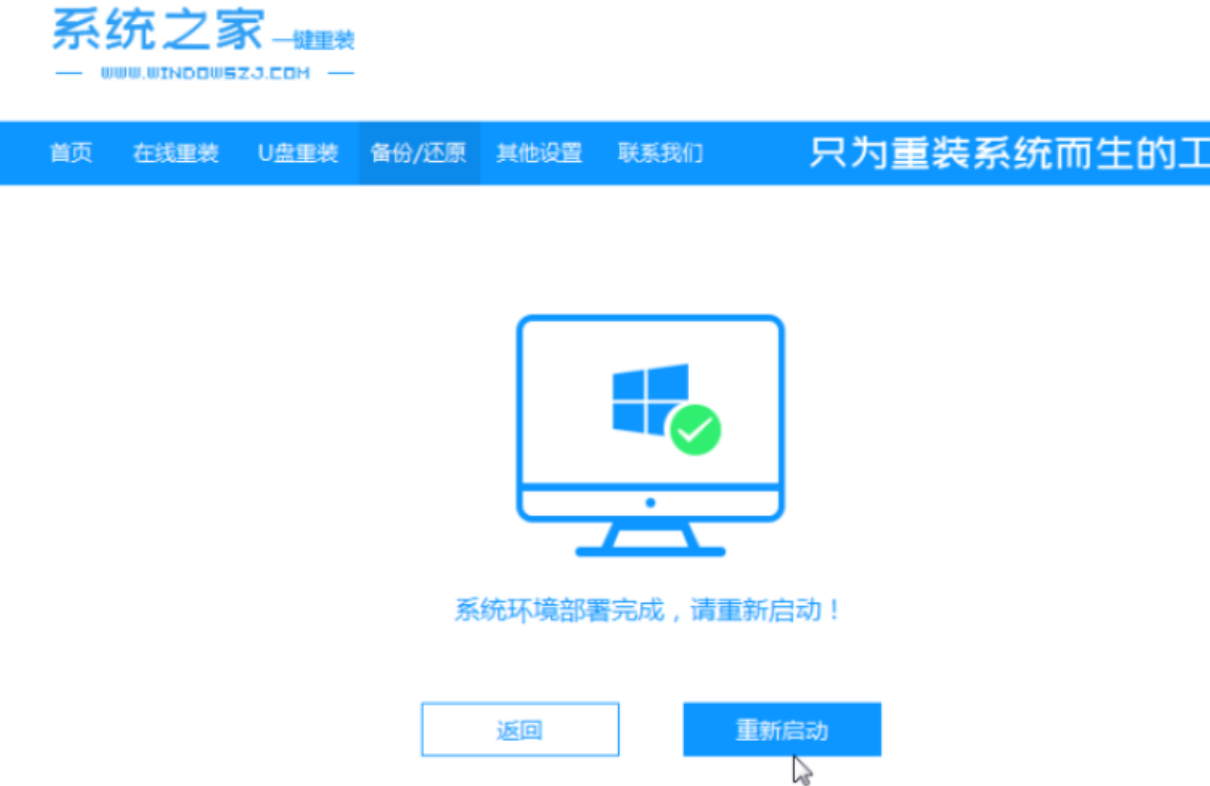
6、进入pe后,安装win10系统,成功后自动重新启动计算机,进入到新的桌面便完成。
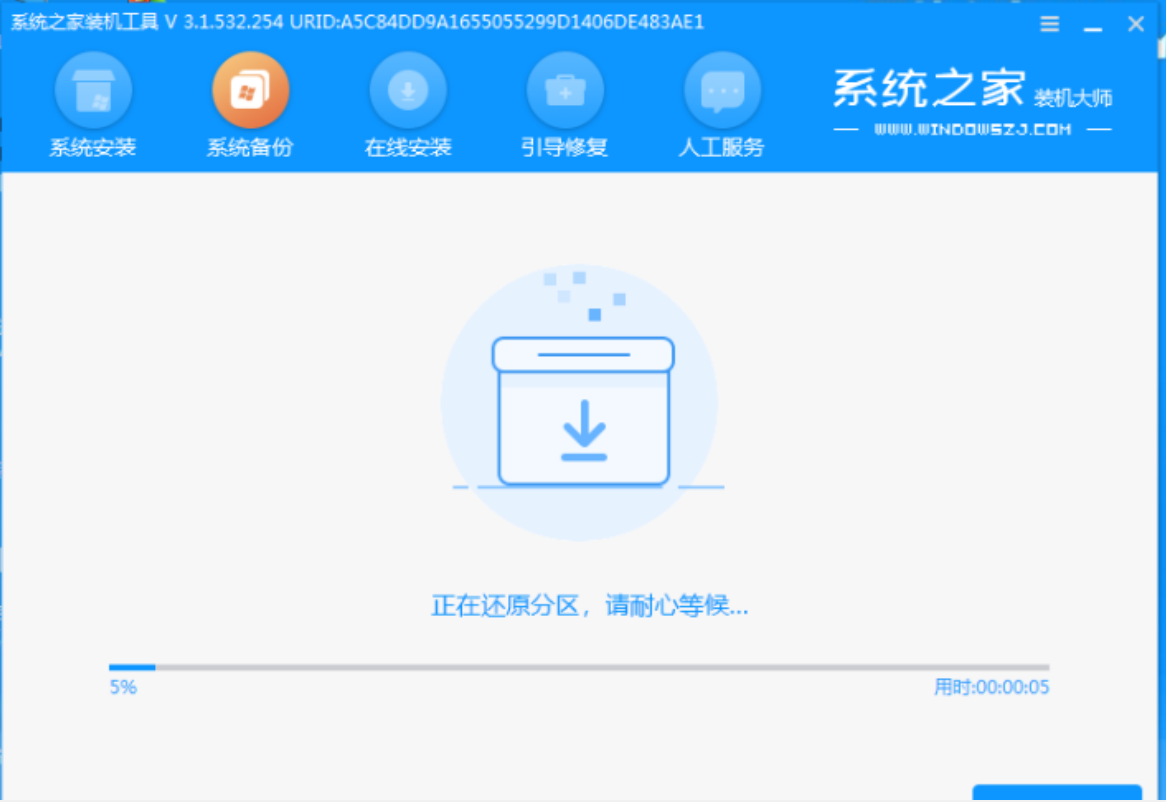
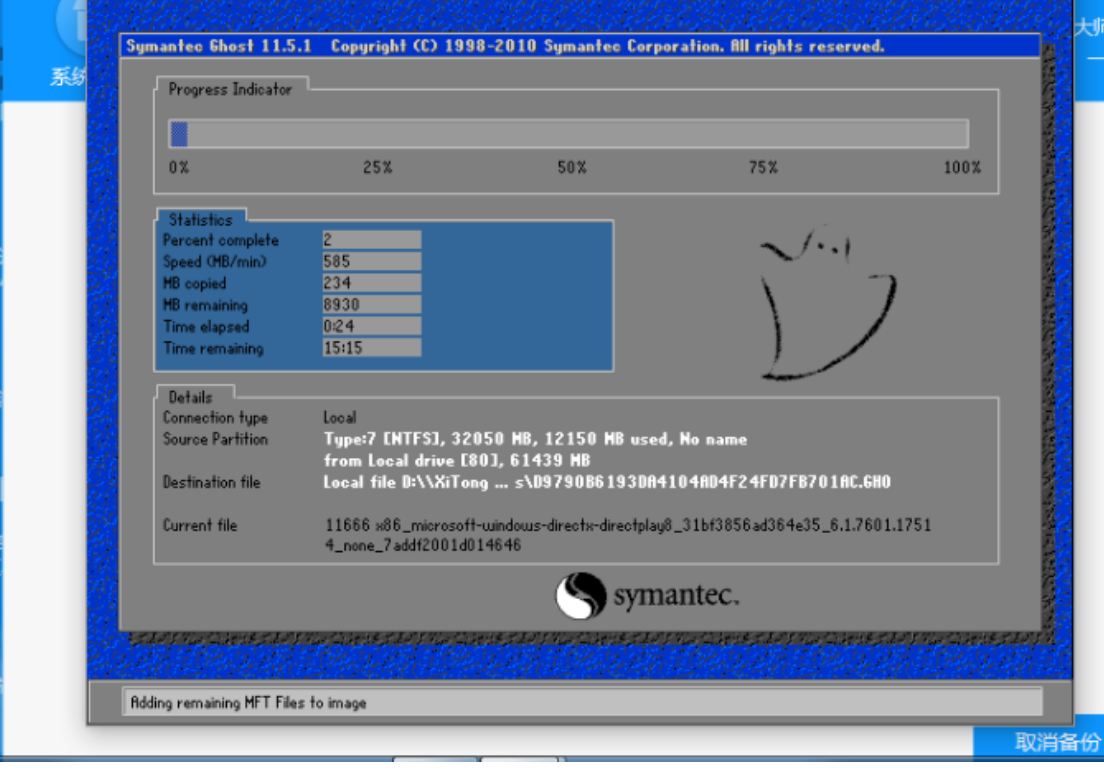
总结:
1、下载系统镜像解压到非系统盘,下载安装系统之家一键重装系统软件,单击[备份和还原]。并且在这之前备份好重要资料。
2、选择“ghost备份和还原”。